Excelスプレッドシートドキュメントを持っていて、それを誰かと共有したい場合は、ドキュメントをそのまま送信できます。 ただし、Excelスプレッドシートをネイティブ形式で送信すると、含まれているすべての数式が表示され、コンテンツが変更される可能性があります。 ドキュメントを現在の状態に保つために、PDFに変換することをお勧めします。 PDFドキュメントは編集できず、変換時にスプレッドシートがそのまま表示されます。
PDFとして保存
ExcelスプレッドシートをPDFに変換する1つの方法は、MicrosoftExcel内の「名前を付けて保存」機能を使用することです。 これを行うには、「名前を付けて保存」画面のファイルタイプを、デフォルトの「xlsx」形式ではなく「PDF」に変更します。
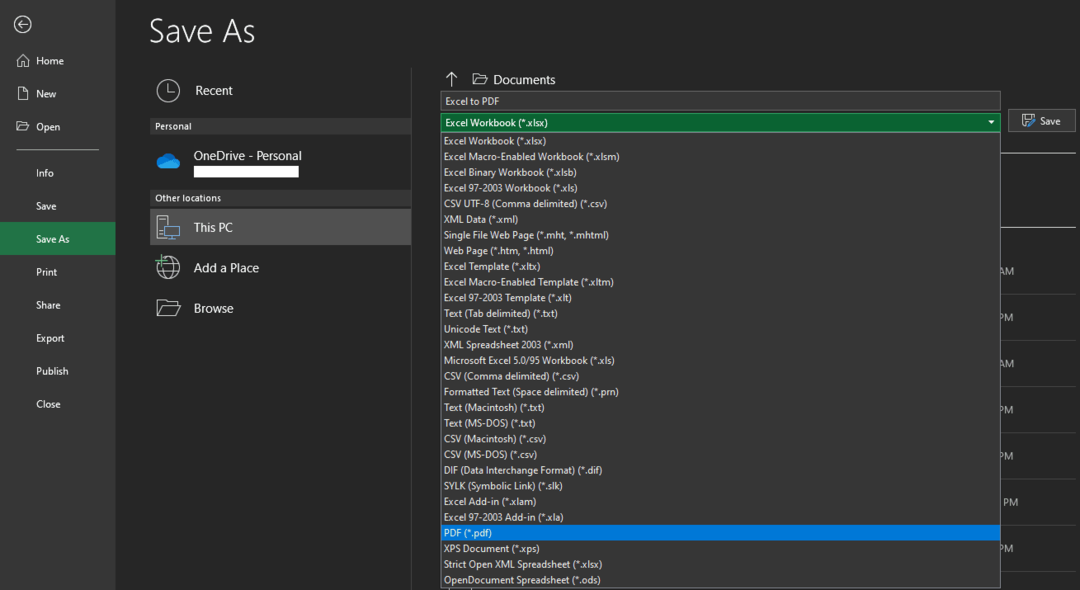
「名前を付けて保存」画面を開くには、Excelの左上隅にある「ファイル」をクリックしてから、左側の列の「名前を付けて保存」をクリックします。
ヒント:ある時点で編集を続行できるようにする場合は、スプレッドシートも編集可能なExcel形式で保存してください。
PDFに印刷
Microsoft Excel内でExcelスプレッドシートをPDFに変換する別の方法は、「PDFに印刷」を使用することです。 WindowsにはデフォルトでPDFプリンターオプションが含まれています。つまり、任意のドキュメントをPDF形式で簡単に印刷できます。 スプレッドシートをPDFに印刷するには、スプレッドシートドキュメントでCtrl + Pを押してから、[プリンタ]ドロップダウンメニューから[Microsoft PrinttoPDF]プリンタを選択します。
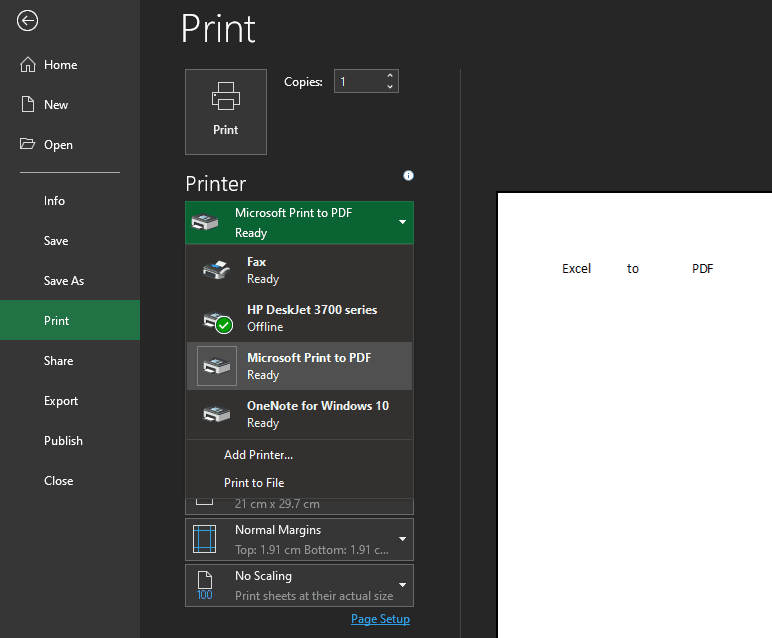
アドビオンラインコンバーター
Excelがインストールされておらず、ExcelスプレッドシートをPDFに変換する必要がある場合は、Adobeのようなオンラインツールが役立つ場合があります。 アドビは無料のExcelからPDFへのオンラインコンバーターを提供しています。あなたがしなければならないのはあなたの文書をアップロードすることだけです ここ、次に変換されたPDFドキュメントをダウンロードします。
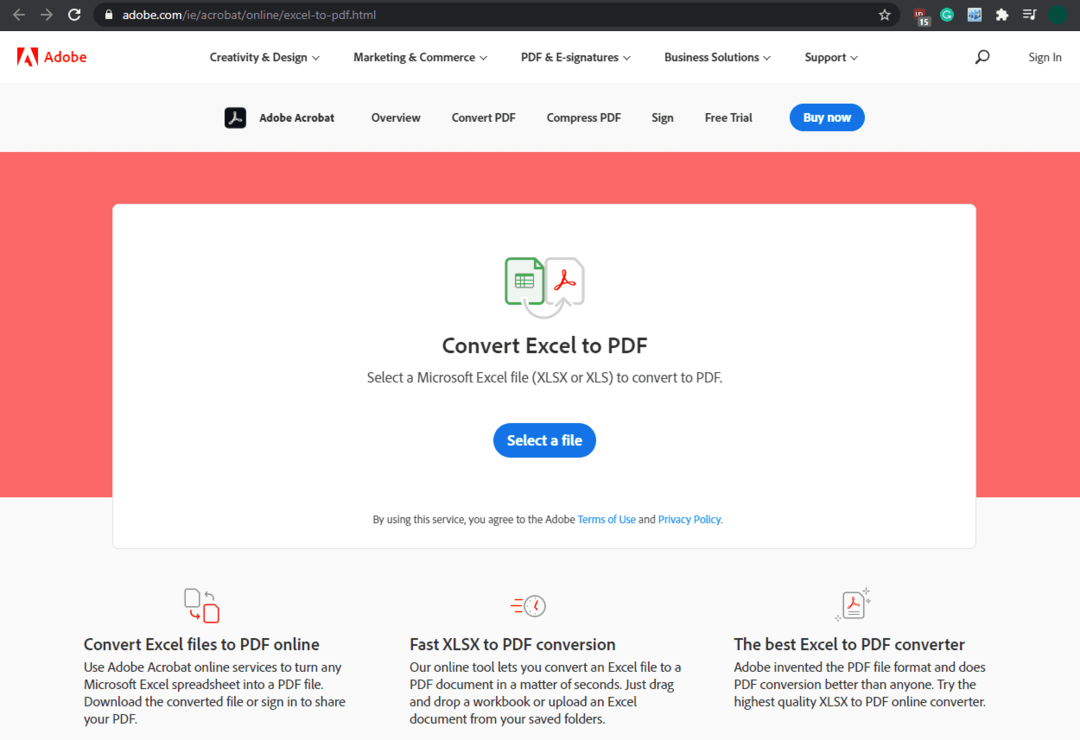
ヒント:このようなオンラインコンバーターは、サードパーティが存在するため、機密文書の変換には一般的に適していません。 プライベートドキュメントには、上記で提案したようなオフラインの代替手段を使用することを検討してください。